
Excel是工作中非常重要的一款软件,几乎人人都会使用,但是大多数人使用的只是其中很小的一部分功能。Excel函数是一个能数倍提高我们工作效率的工具,像我们经常使用的求和、求平均数等都属于函数,除了这些,还有很多实用的,以后我一一为大家介绍。今天我以提取日期中的年月日来介绍3个截取文本的函数。
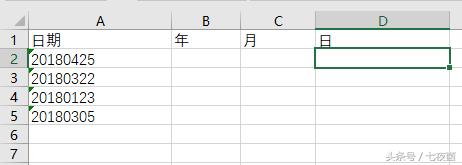
提取年
LEFT函数,顾名思义从左边第一个字符开始截取指定个数的文本。比如我要提取日期中的年。
1、将光标定位到第一个年份单元格,单击【开始】菜单编辑栏的【函数】-【其他函数】。

3、在函数参数界面,Text栏选择所要处理的数据A2,Num_chars填入个数4,确定。

4、如果有多个数据进行拖拽自动填充即可。

提取日
RIGHT函数,顾名思义从右边第一个字符开始截取指定个数的文本。比如我要提取日期中的日。操作步骤和LEFT函数一样。


提取月
MID函数,从指定位置开始截取指定个数的文本。MID函数相比于LEFT和RIGHT更加灵活,它可以截取文本中任意位置任意数量的文本,如果你愿意完全可以替代那两个函数。操作步骤和LEFT函数一样,只是多了一个开始位置的参数。


我是七夜菌,欢迎关注我的头条号,与你分享IT软件和技术。






